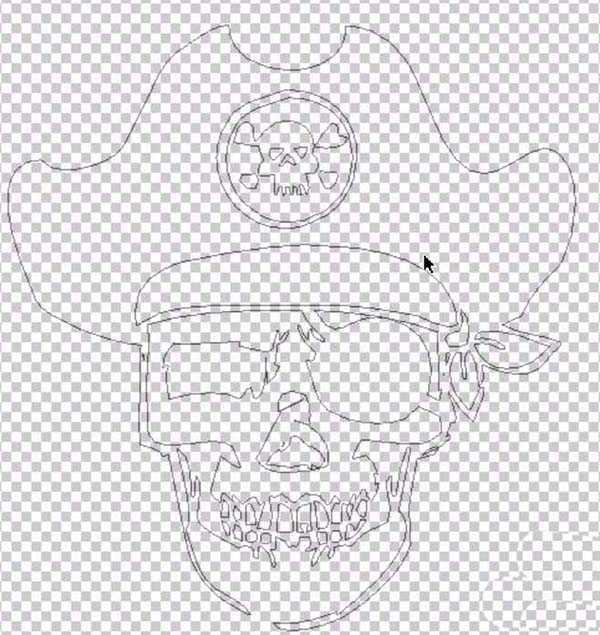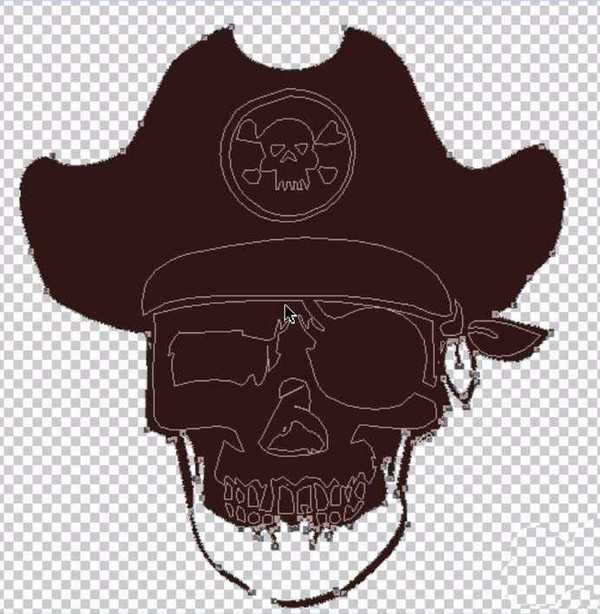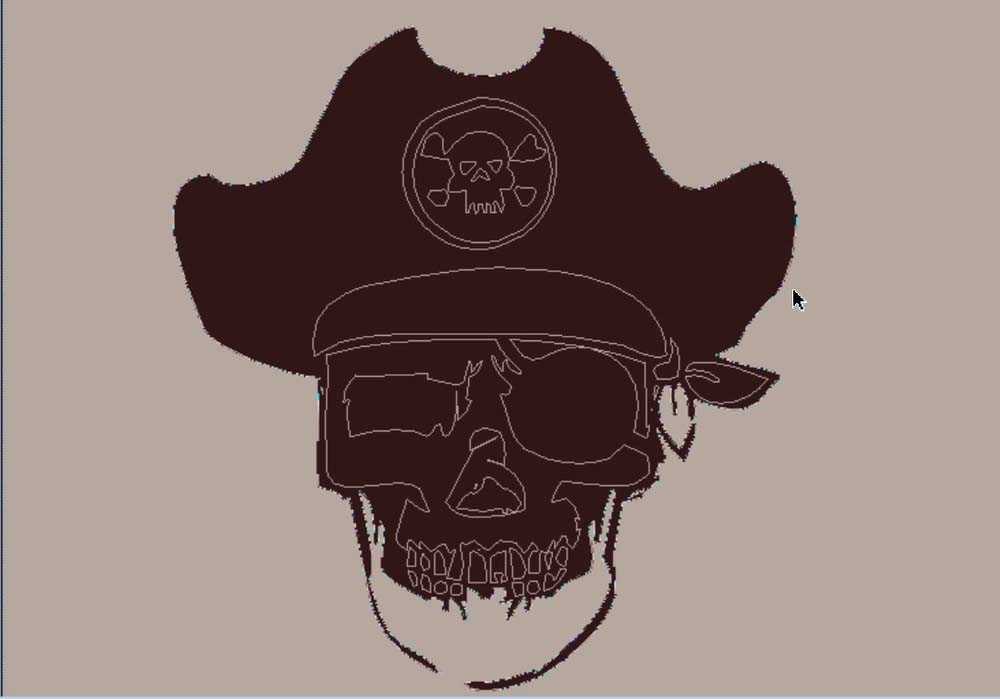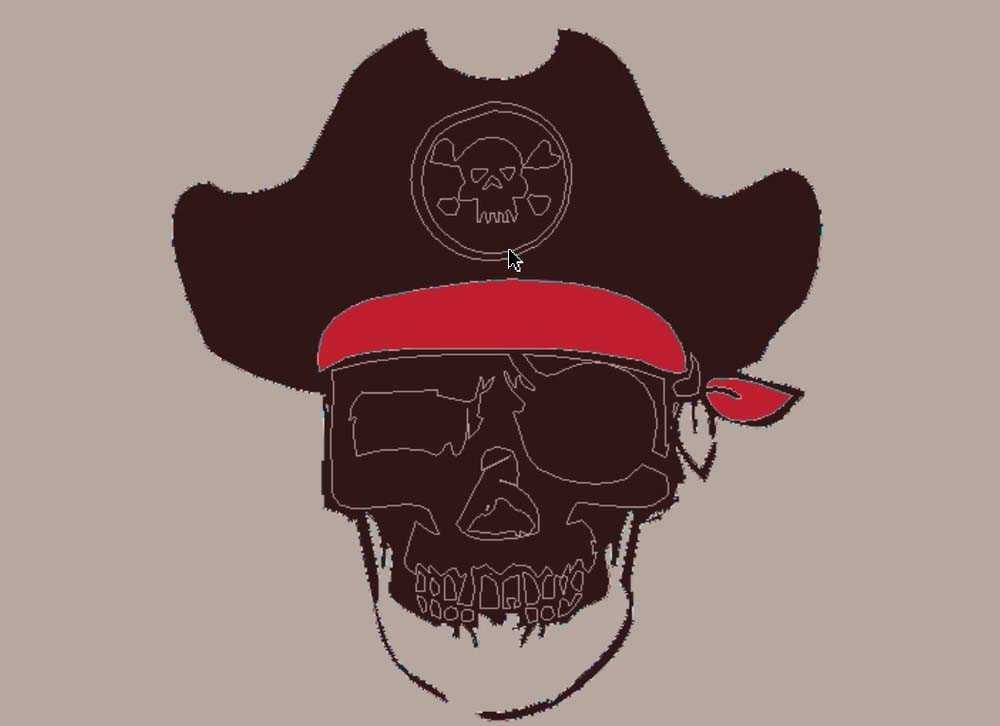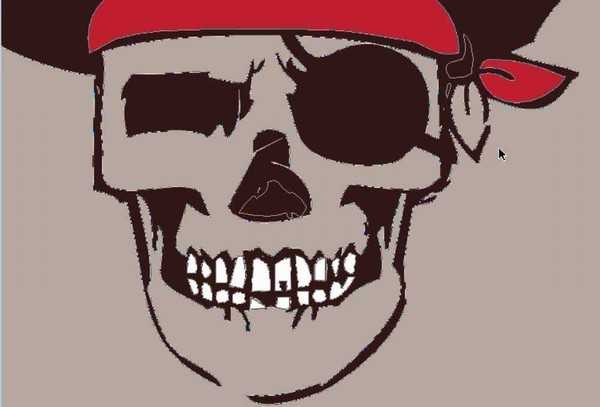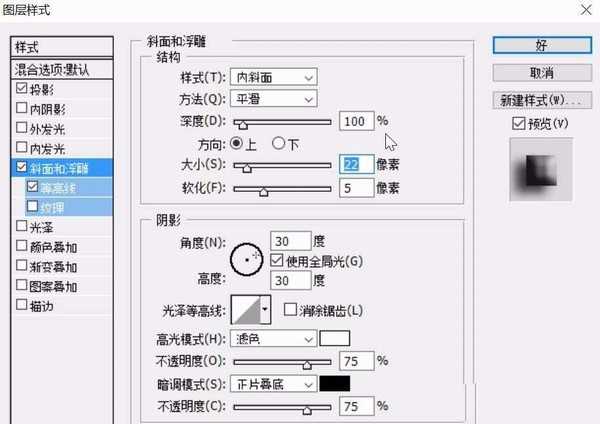ps怎么设计骷髅海盗图片? ps还导图的教程
平面设计 发布日期:2024/9/24 浏览次数:1
正在浏览:ps怎么设计骷髅海盗图片? ps还导图的教程
ps中想要绘制一个常见的海盗图形,该怎么设计呢?下面我们就来看看详细的教程。
- 软件名称:
- Adobe Photoshop 8.0 中文完整绿色版
- 软件大小:
- 150.1MB
- 更新时间:
- 2015-11-04立即下载
1、选择钢笔工具,我们绘制这个骷髅海盗的所有的元素的路径,密集的牙齿路径需要一一绘制。整个骷髅海盗的脑袋也要绘制一个封闭路径。头带的细节部分也要用三个路径一一绘制出来。
2、设置前景色为棕色,我们填充这个骷髅海盗的帽子与脑袋的路径。
3、设置前景色为灰白色,我们新建设一个灰白色的背景图层。
4、设置前景色为品红色,我们填充这个骷髅海盗的头带路径。
5、设置前景色为灰白色,我们把骷髅的脸部路径填充为灰白色,再重新填充一下骷髅海盗的眼洞、眼罩、鼻子的路径。
6、设置前景色为白色,我们填充这个骷髅海盗的帽子上面的骷髅路径。我们回到全画面显示模式,对于整个骷髅海盗的细节进行一个小小的修改。
7、合并所有的骷髅海盗图层,我们做一个浮雕的图层效果,从而让这个骷髅海盗在背景上面立体化起来。
以上就是ps设计海盗图形的教程,希望大家喜欢,请继续关注。
相关推荐:
ps cs6怎么给海盗船合成黄昏特效?
ps怎么绘制扁平化风格的海盗插画图?
ps怎么设计创意多彩的光圈特效?
上一篇:ps怎么制作类似太极图形的图案?
荣耀猎人回归!七大亮点看懂不只是轻薄本,更是游戏本的MagicBook Pro 16.
人们对于笔记本电脑有一个固有印象:要么轻薄但性能一般,要么性能强劲但笨重臃肿。然而,今年荣耀新推出的MagicBook Pro 16刷新了人们的认知——发布会上,荣耀宣布猎人游戏本正式回归,称其继承了荣耀 HUNTER 基因,并自信地为其打出“轻薄本,更是游戏本”的口号。
众所周知,寻求轻薄本的用户普遍更看重便携性、外观造型、静谧性和打字办公等用机体验,而寻求游戏本的用户则普遍更看重硬件配置、性能释放等硬核指标。把两个看似难以相干的产品融合到一起,我们不禁对它产生了强烈的好奇:作为代表荣耀猎人游戏本的跨界新物种,它究竟做了哪些平衡以兼顾不同人群的各类需求呢?
人们对于笔记本电脑有一个固有印象:要么轻薄但性能一般,要么性能强劲但笨重臃肿。然而,今年荣耀新推出的MagicBook Pro 16刷新了人们的认知——发布会上,荣耀宣布猎人游戏本正式回归,称其继承了荣耀 HUNTER 基因,并自信地为其打出“轻薄本,更是游戏本”的口号。
众所周知,寻求轻薄本的用户普遍更看重便携性、外观造型、静谧性和打字办公等用机体验,而寻求游戏本的用户则普遍更看重硬件配置、性能释放等硬核指标。把两个看似难以相干的产品融合到一起,我们不禁对它产生了强烈的好奇:作为代表荣耀猎人游戏本的跨界新物种,它究竟做了哪些平衡以兼顾不同人群的各类需求呢?